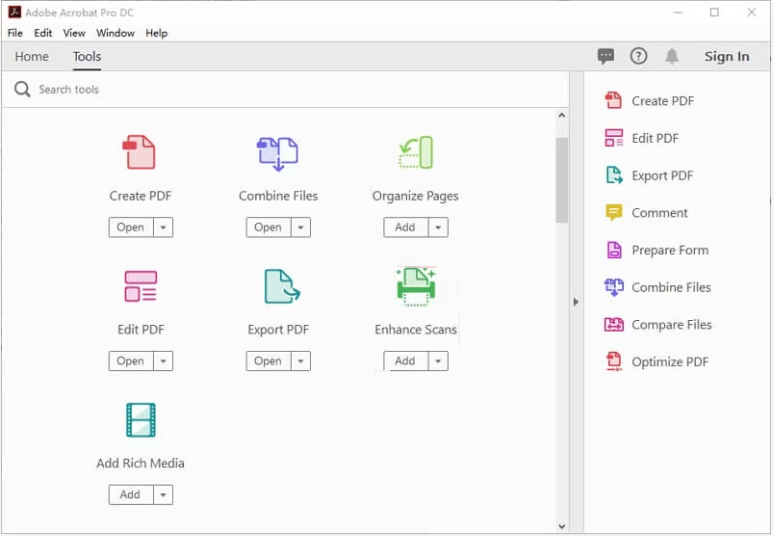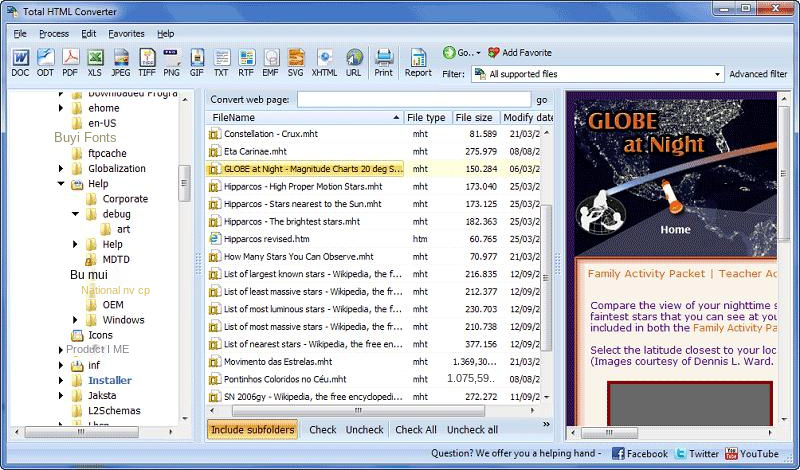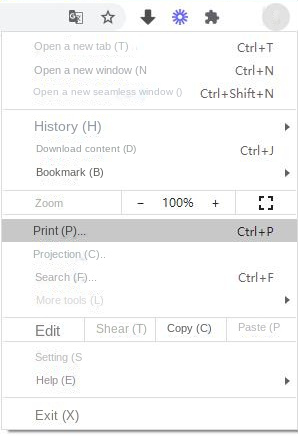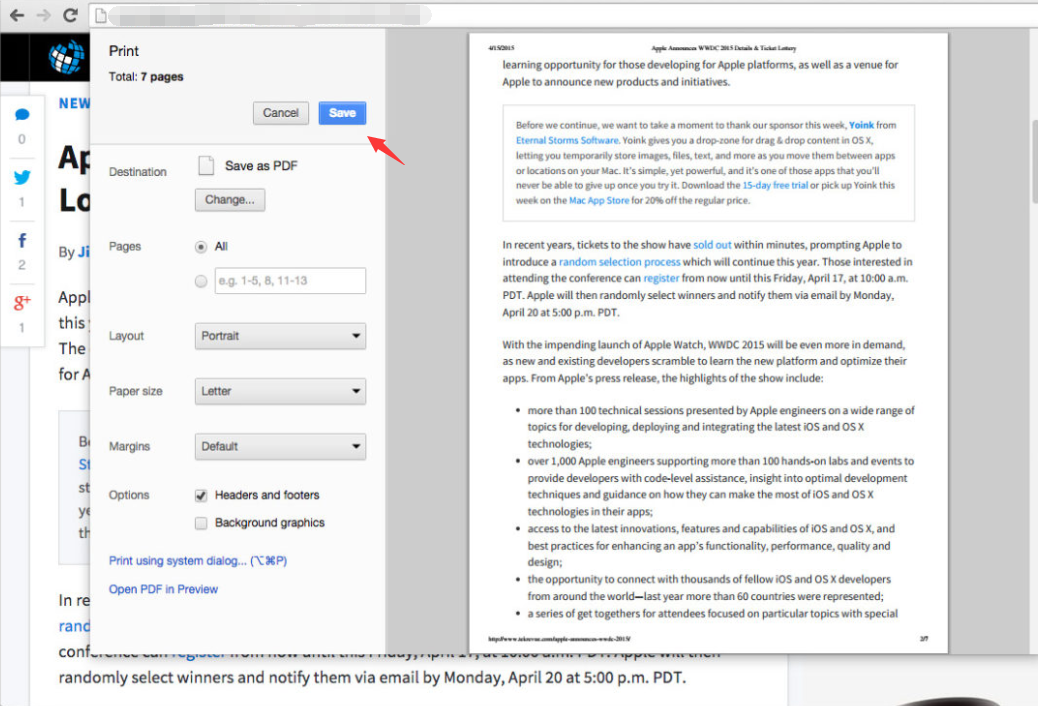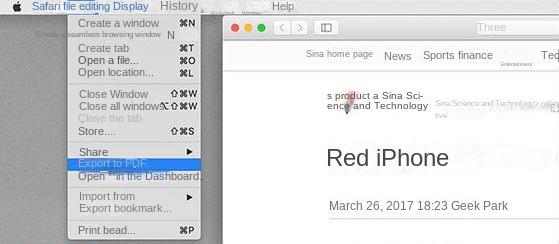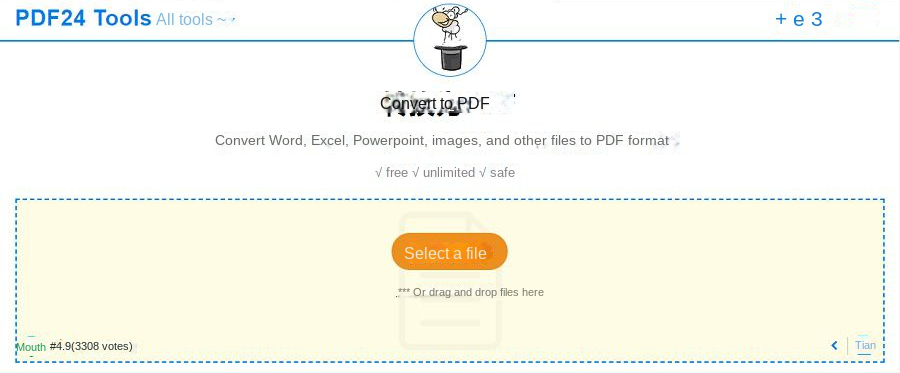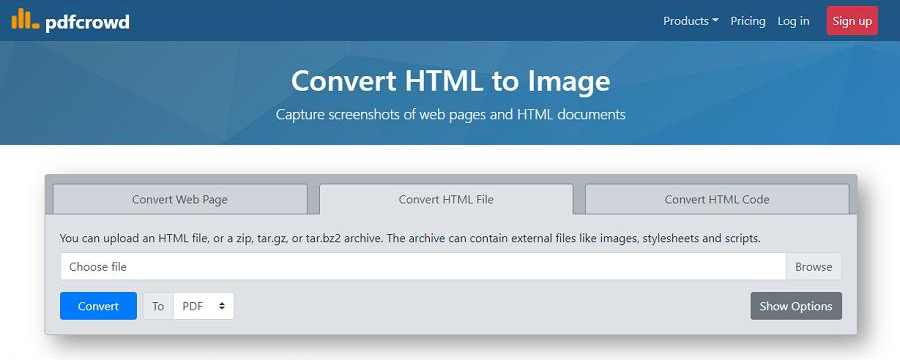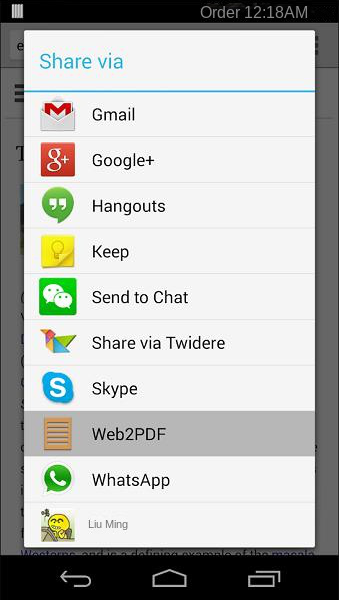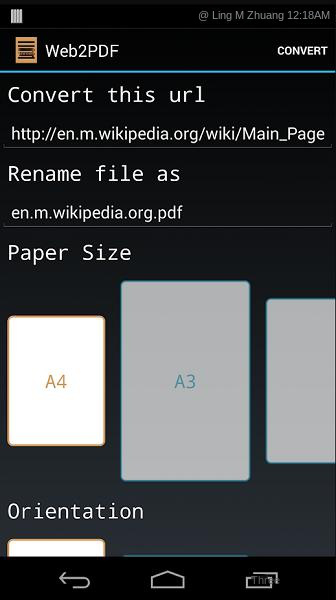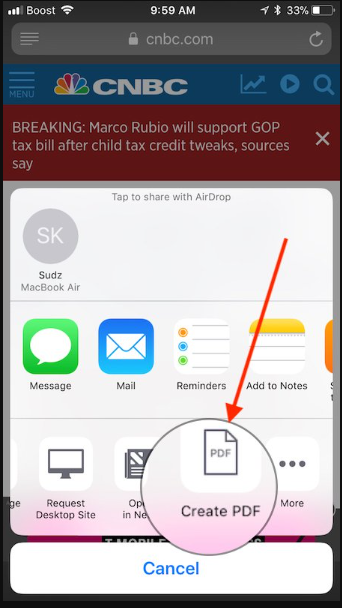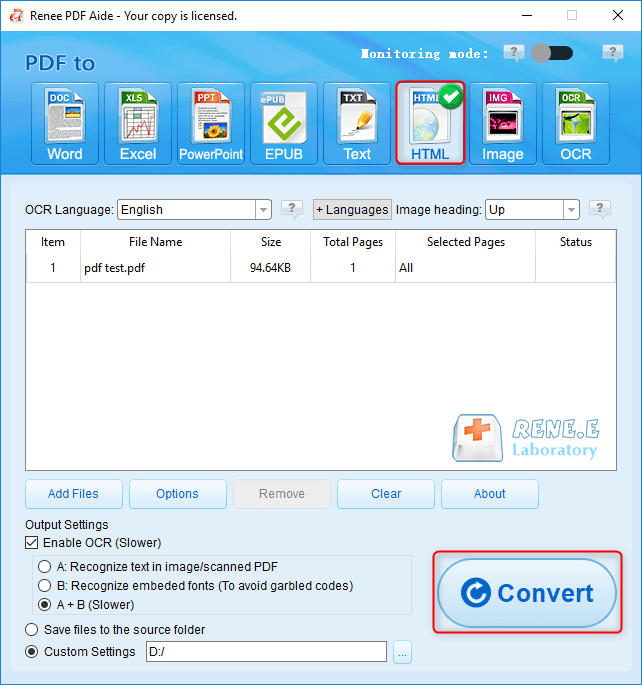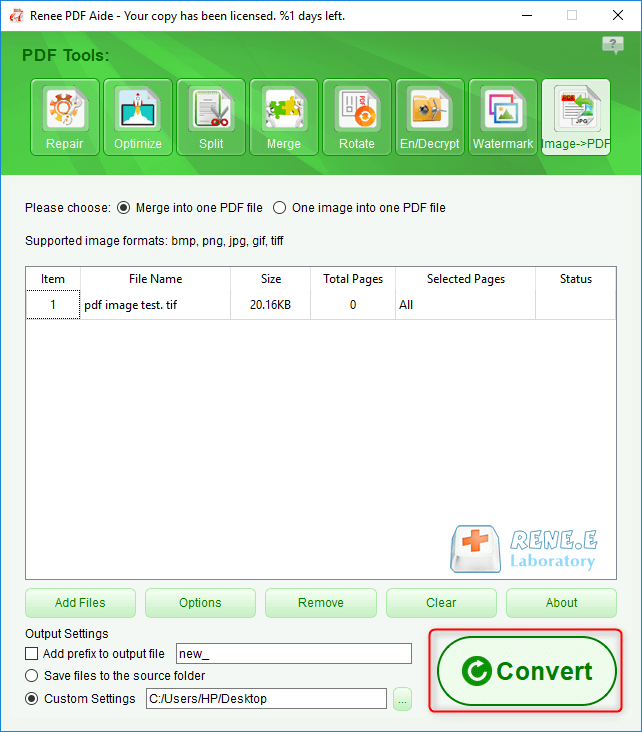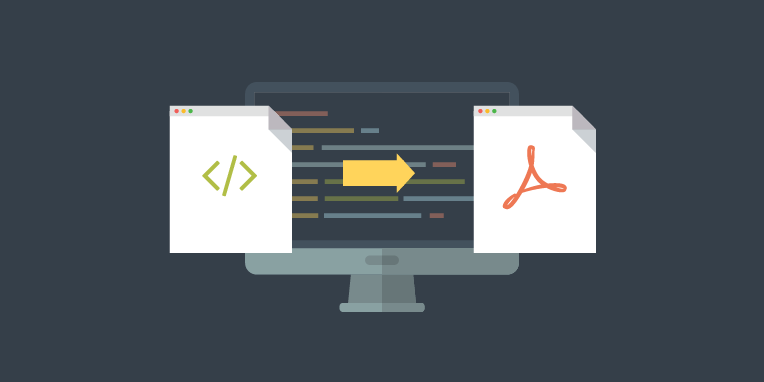II. Come convertire HTML in PDF su Windows/Mac
Dopo aver salvato alcune pagine HTML sul vostro sito web, potreste voler convertire questi file HTML in formato PDF per condividerli su altri dispositivi o con altre persone. Questa sezione presenta in dettaglio una serie di metodi per convertire rapidamente l’HTML in PDF su computer Windows e Mac.
Adobe Acrobat DC, sviluppato da Adobe Corporation, è un software versatile per creare, modificare e gestire i PDF. Offre strumenti per convertire in PDF pagine web HTML e altri file come Word, Excel, PNG, JPG, TXT. Disponibile sia su computer che su dispositivi mobili, è uno strumento professionale per l’editing dei PDF. Tuttavia, non è gratuito e costa più di altri software di editing PDF.
Sistemi operativi supportati: Windows, macOS, iOS, Android, Windows Phone
Le fasi operative specifiche sono le seguenti:
① Per prima cosa scaricare, installare e aprire il software Adobe Acrobat DC, fare clic sull’opzione (Strumenti) in alto a sinistra dell’interfaccia del software, quindi selezionare la funzione (Crea PDF) per accedere.
② Dopo essere entrati nella funzione di creazione PDF, fare clic su (Pagina web), è possibile inserire l’URL nella casella di input o selezionare un file HTML dal computer, quindi fare clic su (Crea). Dopo l’apertura, fare clic sul pulsante (Salva) per aprire la finestra “Salva con nome”, quindi selezionare la posizione di salvataggio e il nome del file PDF di output e infine fare clic su (Salva).
2. Convertitore HTML totale
Total HTML Converter è un convertitore di file HTML facile da usare che aiuta a convertire i file HTML (anche MHT/HTM/XHTML) in formati PDF, DOC, XLS, XHTML, JPEG, TIFF, TXT, RTF, EMF, SVG e ODT e supporta la conversione in batch. Il software consente di visualizzare il catalogo dei file del disco rigido, nonché un’anteprima di tutti gli elementi contenuti nel catalogo e dei file selezionati.
Quando si utilizza il software Total HTML Converter, varie impostazioni di conversione aiutano a creare file di output perfetti. Quando si convertono file HTML in PDF, è possibile adattare automaticamente la larghezza dell’HTML alle dimensioni della pagina PDF specificata e unire più file HTML in un unico file PDF a più pagine. Oltre alla funzione di conversione, gli utenti possono anche aggiungere filigrane, firme elettroniche, impostare le autorizzazioni degli utenti e crittografare i file protetti ai file PDF convertiti. Con un’interfaccia utente semplice, Total HTML Converter è molto facile da usare, adatto sia agli utenti avanzati che ai principianti. Il software non è gratuito, ma viene fornito con una prova gratuita di 30 giorni.
Sistemi operativi supportati: Windows 7/8/10
Le fasi operative specifiche sono le seguenti:
Installa e apri il software Total HTML Converter e seleziona il file HTML da convertire sull’interfaccia del software. Quindi fare clic per selezionare il formato (PDF) nella barra dei menu superiore, selezionare la posizione di salvataggio del file PDF nella finestra pop-up e fare clic su (AVVIA).
Se si desidera convertire i file HTML in PDF, è sufficiente farlo sul browser. È possibile utilizzare la funzione “Stampa” del browser Google Chrome per salvare in formato PDF. Sebbene questo metodo sia conveniente, il suo effetto di conversione può essere peggiore di quello di un software di conversione HTML professionale.
Sistemi operativi supportati: Windows, Mac
Le fasi operative specifiche sono le seguenti:
① Aprire il file HTML nel browser Google Chrome. Fare clic sull’icona a tre punti nell’angolo superiore destro dell’interfaccia del browser Chrome per aprire il menu Impostazioni, quindi fare clic sull’opzione (Stampa) dal menu a discesa. È anche possibile utilizzare la scorciatoia (Ctrl + P) su un computer Windows o (Command + P) su un Mac per richiamare il menu di stampa.
② Nella finestra “Stampa” appena aperta, è possibile personalizzare le impostazioni di output PDF. Selezionare (Salva come PDF) nell’opzione (Stampante di destinazione). È possibile scegliere di salvare tutte le pagine o alcune pagine come PDF nell’opzione (pagina web) ed effettuare impostazioni più dettagliate in “Layout” e “Altre impostazioni”. Al termine delle impostazioni, fare clic su (Salva) per selezionare la posizione in cui salvare il file PDF convertito.
Molti browser possono aprire file HTML, ma Safari è il browser più conveniente se si utilizza un computer Mac. Safari è il browser predefinito installato nel sistema operativo macOS. È possibile salvare facilmente i file HTML come PDF senza scaricare altri browser e l’operazione è molto semplice.
Sistemi operativi supportati: Mac, iOS
Le fasi operative specifiche sono le seguenti:
① Fare doppio clic sul file HTML da convertire per aprirlo nel browser Safari.
② Nel menu in alto, fare clic su (File) > (Esporta in PDF), in modo da salvare la pagina HTML corrente come file PDF.
5. Strumento di conversione online PDF24
PDF24 è uno strumento gratuito, facile da usare e versatile per la creazione e la conversione di PDF, in grado di convertire i file HTML in formato PDF. Lo strumento di conversione può gestire facilmente HTML, Word, Excel, Powerpoint, immagini e altri archivi di documenti. Una volta completata la conversione, è possibile personalizzare le impostazioni come la divisione, la crittografia, l’aggiunta di una firma e di una filigrana al file PDF attraverso il sito web di conversione. Non è necessario scaricare o installare alcun software; la conversione di PDF24 Converter viene eseguita sul server cloud, quindi non consuma le risorse del computer. L’operazione di conversione dei file HTML con questo strumento di conversione online è molto semplice, si prega di fare riferimento all’introduzione qui sotto per sapere come operare.
Link per la conversione online di PDF24: https://tools.pdf24.org/zh/convert-to-pdf
Le fasi operative specifiche sono le seguenti:
① Aprire il link di conversione online di PDF24 nel browser, quindi fare clic sul pulsante (Seleziona file) per caricare il file HTML da convertire o trascinare il file HTML direttamente nella casella di conversione.
Dopo aver caricato il file, fare clic su (Converti in PDF) e attendere il completamento della conversione. Infine, fare clic sul pulsante (Download) per salvare il file PDF sul computer.
6. strumento di conversione online pdfcrowd
Utilizzate lo strumento di conversione online pdfcrowd per convertire facilmente qualsiasi sito web in formato PDF e il funzionamento è molto semplice. A differenza di altri strumenti di conversione HTML, offre diverse opzioni di conversione, come l’inserimento di URL, il caricamento di file HTML o TXT e l’inserimento diretto del codice HTML. Se scegliete di inserire il codice HTML, pdfcrowd convertirà il codice in PDF per voi e sarà disponibile un editor WSISWYG per le modifiche. Questo strumento di conversione offre anche alcune opzioni di conversione: è possibile impostare i margini, crittografare i file o disabilitare la copia e la stampa, ecc. Oltre alla conversione in PDF, è possibile convertire l’HTML nei formati JPG, PNG, GIF, TIFF e WEBP.
link per la conversione online di pdfcrowd: https://pdfcrowd.com/
Le fasi operative specifiche sono le seguenti:
② Aprire il link di conversione pdfcrowd sul browser e scegliere (Convertire pagina web), (Convertire file HTML) o (Convertire codice HTML).
Prendendo come esempio (Converti file HTML), fare clic su (Sfoglia) per caricare il file HTML da convertire e fare clic su (Converti) per avviare la conversione. Al termine della conversione, è possibile fare clic su (Scarica) o (Apri).